オンラインゲーム中にチャットパーティーのドロップアウトの問題に直面することは、あなたが障害のあるボイスチャットがあなたと勝利の間の最大の だから、あなたのために、最も簡単な修正は、あなたの不和にログオンし、シームレスにチャットを続けることであろう。 しかし、あなたはPs4でDiscordを使う方法を疑問に思っているに違いありませんか? さて、私たちはPs4の不和を使用するのを助けるために私たちの袖の上にトリックを持っています。
目次
PS4で不和を取得するには?
まず、PS4で不和を得ることができるのか疑問に思っている必要がありますか?
簡単な答えは、PlayStation4でDiscordを入手できるということです。
PlayStation4でDiscordを入手するには、次の手順に従います:
- まず、PCや電話などの利用可能なデバイスでDiscordアカウントを開きます。
- 次に、Ps4でインターネットブラウザを探します。
- discord.com”あなたのPS4のインターネットブラウザのURLで。
- 開くをクリックし、アカウントとパスワード情報を記入します。
- あなたのDiscordアカウントにログインしてお楽しみください。
“それはますますYouTubeの人格、ポッドキャスター、ハッカー、および多くによって使用されているようにゲーマーのために最初に構築されたチャットアプリは、着実にその世界の外に拡大してきました。 全体的に、同社は2億5000万人以上の登録ユーザー、または基本的に文化的な天才を2週間プレイするためにサインアップした人と同じ数を数えていると 毎月56万人以上がアプリにログインしています…”
CNETのIan Sherr氏は述べています。
DiscordはまだPlayStation4で動作するアプリを発売していませんが、PS4で使用する前にアプリを待たなければならないという意味ではありません。
これは、PcやXboxにDiscordをインストールしようとしている場合よりも時間がかかり、少し面倒な場合もあります。
ただし、このプロセスを段階的に実行するため、心配する必要はありません。
PlayStation4でDiscordにアクセスするためには、事前に満たす必要があるいくつかの要件がありますのでご注意ください。
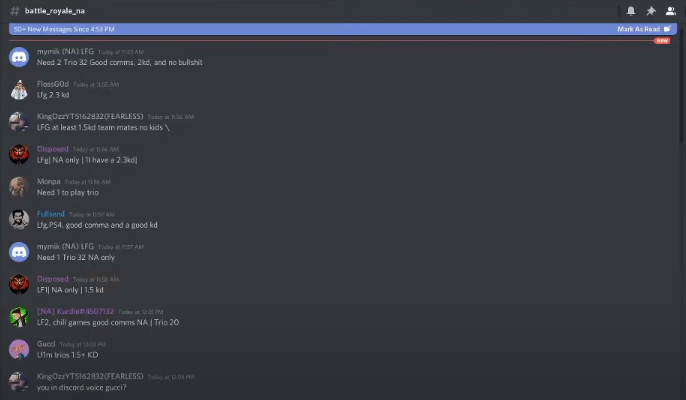
PS4
でDiscordを設定するには、まず以下の要件が必要になります。:
- ヘッドセット光ケーブルを持ち、USB接続を持っているA40TRヘッドセットに似ています。
- Mixamp Ps4とデスクトップの間でオーディオを切り替えるためのMixamp Pro TRに似ています。
- ケーブル–3.5mmオスからオス。
- 3.5mm Auxスプリッタ。
- windowsがインストールされているPC(Mac OS/Linux)または電話。
上記の要件は、この修正を実現可能にするあなたの財布を壊すべきではありません。
要件を徹底的に実行した後、PS4でDiscordを使用する方法を示す手順を実行する必要があります。
PS4でDiscordを使用する方法
PS4でDiscordを使用するには、次のいくつかの手順に従ってください:
- まず、オーディオを切り替えるには、Mixamp Pro TRとPS4の間に光ケーブルを接続する必要があります。
- 次に、PS4の設定に進みます。
- サウンドと画面に移動します。
- 次に、オーディオ出力設定に移動し、プライマリ出力ポートをデジタル出力に変更します。
- ここで、USBケーブルの一方の端をコンピュータに、USBケーブルのもう一方の端を基地局に接続します。 お使いの基地局は、それ以外の場合は動作しませんPCモードのままであることを確認してくださ
- コンピュータでDiscordを開き、音声設定の入力デバイスをMixamp Pro TRに変更します。
- 推奨される3.5mmオーディオジャックを使用し、コンピュータのオーディオポートから実行します。
- Discordの音声設定に戻り、出力デバイスをコンピュータのオーディオポートに変更します。
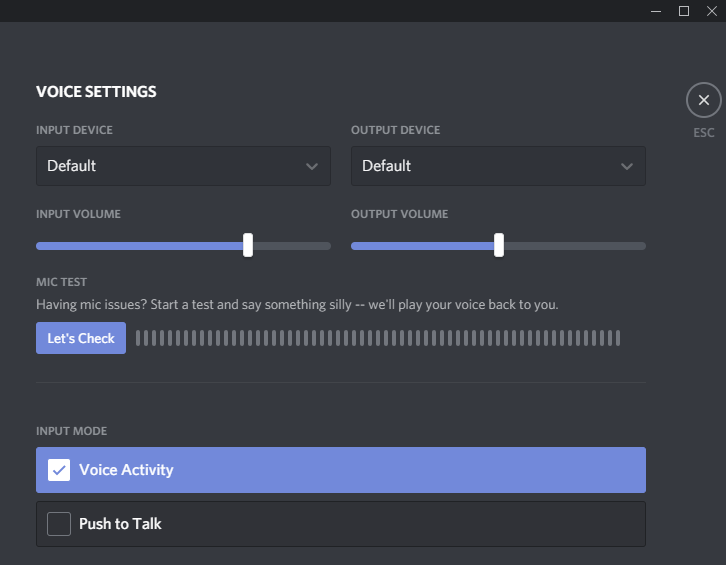
これらの手順を慎重に実行すると、PS4のDiscordボイスチャット機能にアクセスできます。
ご注意:PlayStation4がMixamp Pro TRのプライマリオーディオにアクセスしているため、コンピュータからの音声は何も聞こえません。
しかし、あなたがそうしたい場合には、迅速な修正をすることができます。
の3つを接続するだけです。お使いのコンピュータとMixamp Pro TRのAUX(補助)ポートへの5mmオーディオケーブル(オスからオス)。
PC上でPS4パーティーチャットを取得するには?
PlayStation party chatはPS4で利用可能な便利な機能で、ゲーム中にチームメイトや他のプレイヤーとボイスチャットしたり、接続しているパーティーと画面を共有したりすることができます。
110万人以上のプレイヤーがPlayStation Networkアカウントを登録している(2013年現在)ことから、多くのプレイヤーがPS4パーティーチャットを積極的に使用していることを意味している。

しかし、ユーザーは自分のコンピュータ上でPlayStation partyにアクセスできるかどうかを尋ねました。
まあ、彼らはできます、そして、彼らがする必要がある唯一のことは、私たちが提唱した手順に従うことです。
Pcでプレイステーションパーティーチャットに参加するには:
- PCにPS4remote playアプリをダウンロードします。
- PlayStation NetworkアカウントでPS4remote playアプリにログインします。
- プレイステーション4をオンにします。
- お使いのコンピュータからパーティーチャットに接続します。
- リモートプレイソフトウェアをバックグラウンドで実行します。
これにより、コンピュータ上のPlayStation partyチャットにアクセスできます。
結論
Discordは、PlayStation、PS5の今後の最新世代で利用可能になる可能性があります。
ただし、当分の間、PS4ユーザーの方は、PS4でDiscordにアクセスできるようにするため、この修正で十分です。
それはこの投稿のためのすべてです。 私たちは、あなたがこの記事の恩恵を受けることができ、あなたの問題が修正されたことを願っています。 あなたが任意のクエリがある場合はコメントを残してくださ 好きで、お友達とこの記事を共有しています。 読んでくれてありがとう
よくある質問
DiscordはPCとXbox用にダウンロードできます。 ただし、PS4ユーザーの場合、DiscordはPS4で正式に使用できないため、シナリオは少し異なります。 あなたはPS4でDiscordを取得するために私たちの指示に従うことができます。
PS4remote playアプリからPc上のPlayStation party chatに参加できます。 お使いのコンピュータにこのアプリをダウンロードして、バックグラウンドで実行します。
サードパーティの開発者が開発したDiscordに似たアプリをダウンロードすることができ、基本的にあなたのコンピュータを介してあなたのPS4の活動を見るこ
アプリはPlayStationDiscordと呼ばれています。
DiscordはPS4用に正式に発売されていません。 しかし、PS4のインターネットブラウザからDiscordにアクセスすることができます。
できることは、PS4リモートプレイソフトウェアをPCにダウンロードすることです。 次に、このソフトウェアでPSNアカウントにログインします。
その後、PS4の電源を入れてpcのパーティーチャットに接続し、ソフトウェアをバックグラウンドで実行させることができます
PS4でDiscordを使用してゲーム中に自由にボイスチャットができます。 あなたがしなければならないのは、まずあなたのPS4の不和を取得し、あなたのPS4で不和を使用する前に要件を満たすことです。
 この広告を報告
この広告を報告